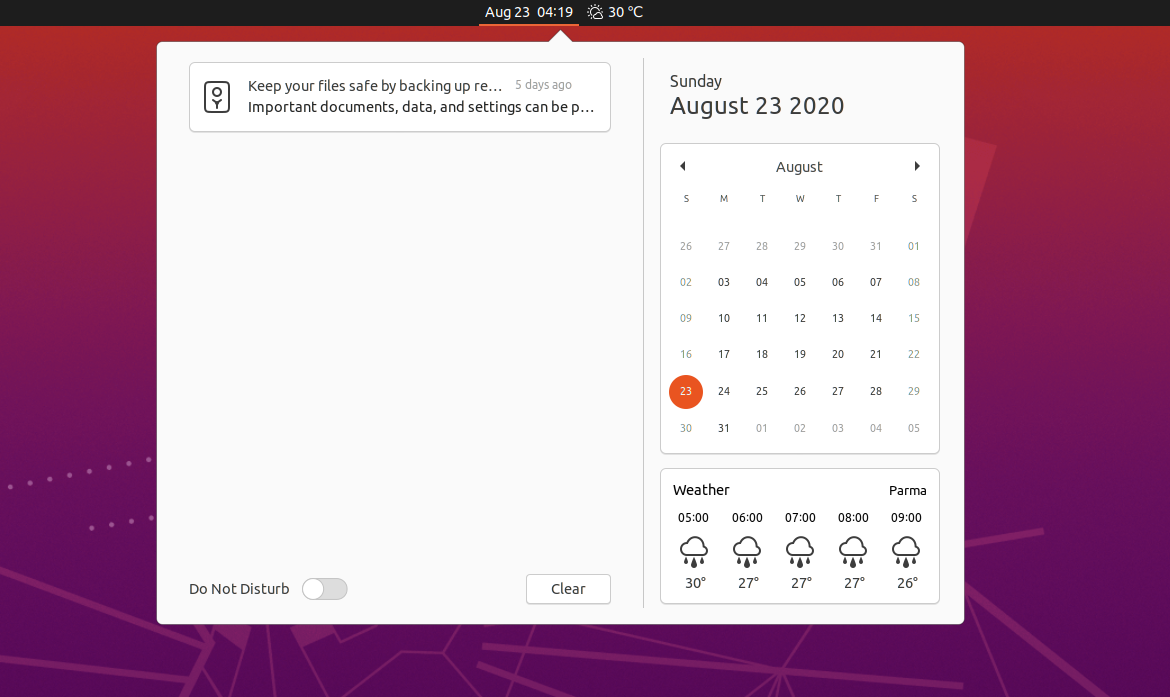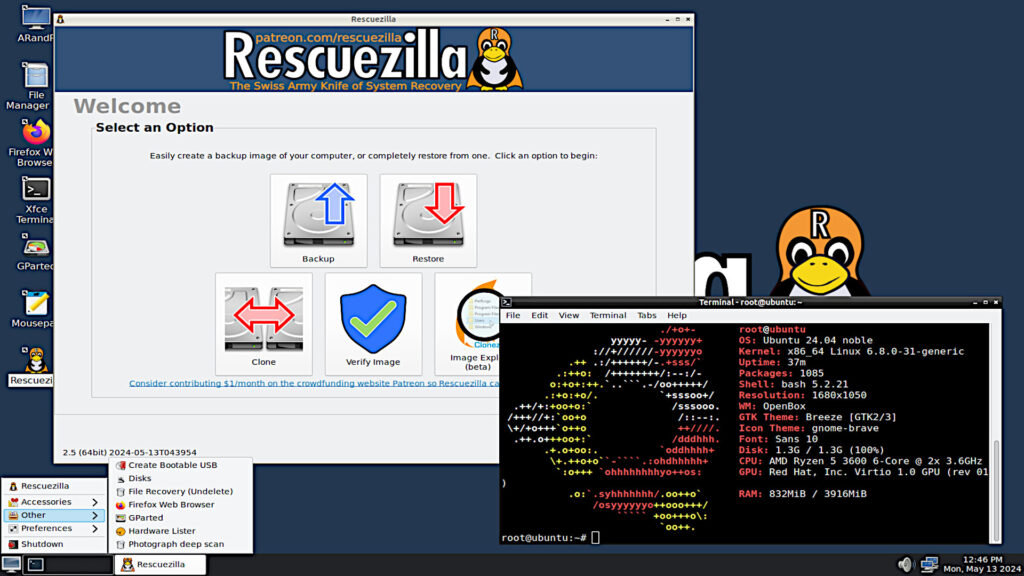Comandi terminale: introdurre nuovi utenti alle basi GNU/Linux
L’obiettivo di questo articolo è quello di aiutare a introdurre nuovi utenti alle basi di Linux principalmente su DEBIAN
Dopo aver letto questo articolo avrai una comprensione di come è strutturato un sistema Linux, dove sono ubicati file e directory che ti consentono di navigare per avere un’idea migliore di come funziona il tuo sistema. Ci trasferiamo quindi a una navigazione basilare di Linux, copia, mostrando i file e le directory, ecc.
Se sei nuovo a Linux o stai cercando di ottenere un certo tipo di certificato, dovrai avere alcune conoscenze di base della Shell, del Kernel, del Terminale e della FHS, tra gli altri. Ci sono molte altre cose da sapere, ma cominciamo con le basi.
Il kernel
Il kernel è ciò che controlla tutto in un sistema; il cuore di Linux. Esegue attività che creano e mantengono l’ambiente Linux. Il kernel riceve istruzioni dalla shell e impegna l’hardware appropriato (processori, memoria, dischi, impone sicurezza, ecc.). È un ponte tra le applicazioni e l’effettiva elaborazione dei dati effettuata a livello hardware.

La shell
La shell è l’interfaccia tra te e Linux. Eseguiamo comandi tramite l’interfaccia della riga di comando che viene interpretata e passata al kernel per l’elaborazione. Quando accediamo al computer, la shell inizierà automaticamente. Verrà quindi monitorato il terminale per tutti i comandi.

Questo è il terminale (interfaccia linea di comando).
Ci sono un certo numero di shell che puoi usare, ognuna leggermente diversa. La maggior parte delle distribuzioni di Linux utilizza Bourne-Again shell (bash), ma ne supporta altre: Korn Shell, shell Bourne, shell C, ecc. Per tutti gli scopi intensi potete solo attaccare con bash, ma vi mostrerò come cambiarlo. Mentre avanzate è possibile utilizzare shell per creare script per automatizzare le attività, rendendo la routine quotidiana ancora più facile.
Standard gerarchica dei filesystem
L’aspetto successivo importante è il FHS. Tutto in Linux è un file o una directory. Il file system hierarchy standard (FSH) è il modo in cui questi file e directory sono strutturati. Sembra intimidatorio a prima vista, ma quando ci si rende conto che c’è un ottimo metodo, troverete che è molto più semplice perché tutto è organizzato nel posto giusto e puoi trovare facilmente quello che vuoi.
Gerarchia

/ – La directory principale. È qui che inizia la struttura della directory. Tutto è alloggiato nella directory principale.
- / bin – Comando “user binario” essenziale per operazioni generali. Copia, mostra directory, etc. (ls,cp e cat – arriveremo presto a questi comandi)
- / boot – File statici del boot loader. Questi file sono necessari per avviare un sistema Linux (informazioni Kernel & GTUB)
- / dev – dove si trovano i file device
- / etc – File di configurazione per tutti i programmi. Cose come un server web apache, utenti e gruppi sul tuo sistema o configurazione della stampante. Pensate a questo come un pannello di controllo per gli utenti di Windows. Modificheremo questi file di testo in un secondo momento (questi file restano statici e basati sul testo).
- / home – Elenchi di home per tutti gli utenti per archiviare file personali (es. / home / roman) – equivalenti di Windows di Documenti e impostazioni.
- / lib – Librerie condivise essenziali e moduli del kernel
- / media – Punto di montaggio per supporti rimovibili
- / mnt – Sistemi di file temporanei montati
- / opt – Aggiungi applicativi software ai pacchetti – (ad esempio file di programma per utenti Windows)
- / sbin – binari del sistema essenziale
- / tmp – I programmi qui scrivono i loro file temporanei.
- / usr – Utilità multiutente e applicazioni. Contiene i codici sorgenti di applicazione, la documentazione e i file di configurazione che utilizzano. È la directory più grande del sistema.
- / var – dati variabili su un sistema. Dati che cambieranno mentre il sistema è in esecuzione (file di log, backup, cache, ecc.)
- / root – Directory iniziale per root
- / proc – Directory virtuale contenente informazioni sul processo (memoria di sistema, configurazione hardware, dispositivi montati, ecc.)
Le directory o indici più interessate sono /etc/home/dev/mnt. Mentre i tuoi progressi in termini di competenza si avventurano in altre aree,iniziando da /etc per il 95% del tempo.
Comandi di navigazione e rilascio
La prima cosa che devi fare è aprire un terminale. A seconda della distribuzione utilizzata, ciò può differire, ma dovresti trovarlo in utility. Dato che sei nuovo a Linux, ti consiglio di scaricare un distro e provarla in Live senza installarla.
Aggiornamenti
E: The package unity-editor needs to be reinstalled, but I can’t find an archive for it.
Per risolvere aprite un terminale (CTRL+ALT+T) e copiate i seguenti comandi:
- sudo rm /var/lib/apt/lists/* -vf
- sudo apt-get update
Fonte: https://linuxiano.altervista.org/2020/04/comandi-terminale-linux/
Se vuoi sostenerci, puoi farlo acquistando qualsiasi cosa dai diversi link di affiliazione che abbiamo nel nostro sito o partendo da qui oppure alcune di queste distribuzioni GNU/Linux che sono disponibili sul nostro negozio online, quelle mancanti possono essere comunque richieste, e su cui trovi anche PC, NAS e il ns ServerOne. Se ti senti generoso, puoi anche donarmi solo 1€ o più se vuoi con PayPal e aiutarmi a continuare a pubblicare più contenuti come questo. Grazie!
Hai dubbi o problemi? Ti aiutiamo noi!
Se vuoi rimanere sempre aggiornato, iscriviti al nostro canale Telegram.Se vuoi ricevere supporto per qualsiasi dubbio o problema, iscriviti alla nostra community Facebook o gruppo Telegram.
Cosa ne pensi? Fateci sapere i vostri pensieri nei commenti qui sotto.
Ti piace quello che leggi? Per favore condividilo con gli altri.






![[GUIDA] Ecco come installare Firefox ESR su Ubuntu o Mint (PPA/Snap) [GUIDA] Ecco come installare Firefox ESR su Ubuntu o Mint (PPA/Snap)](https://www.laseroffice.it/blog/wp-content/uploads/2018/12/guida-ecco-come-installare-firefox-esr-su-ubuntu-o-mint-ppa-snap-520x245.png)